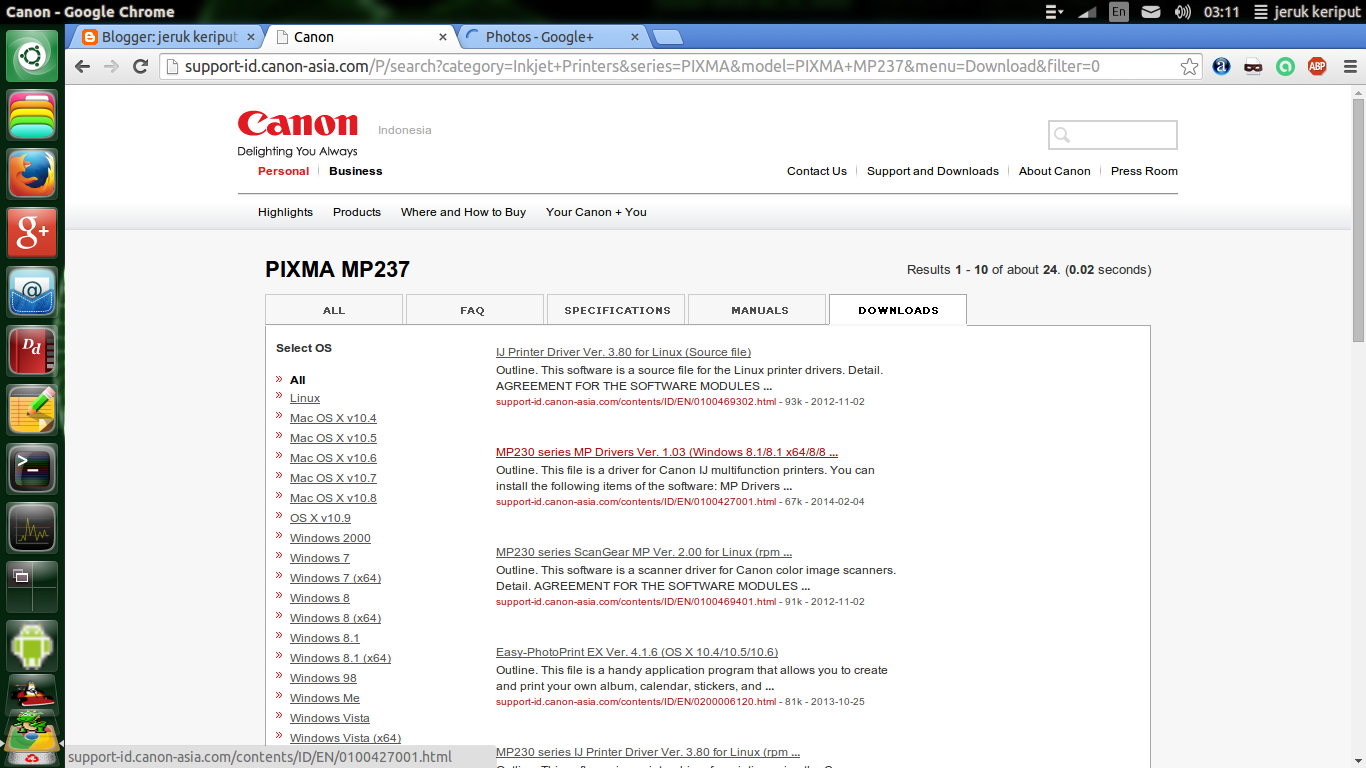assalamu alaikum pengunjung blog ^_^)/
postingan ini sebenarnya tidak sepantasnya panjang berbelit-belit.
jd bagi pengguna linux yg tdk mau baca tulisan saya, tapi mau instal winusb'y.
silahkan langsung saja k'bawah, k'tahap2annya. :D
saya hanya ingin menceritakan sedikit pengalaman tentang winusb ini.
kemarin itu, ada yang minta di instalkan laptopnya.
tapi saya kan bukan lagi pengguna windows.
jadi agak kewalahan juga mencari tools untuk membuat instaler windows di usb (maklum, modal fd doang :D)
okedeh, cari tutorialnya di google.
banyak sih, banyak amit.
pertama-tama, saya mencoba unetbootin.
kenapa? karena tool tersebut, sudah populer.
saya juga pernah menggunakannya di windows saat membuat bootable linux.
sebelum saya instal unetbootinnya, saya mendapatkan issu.
katanya unetbootin tidak menerima fd yang berformat ntfs (kayaknya cuman format fat deh)
tapi apa yang ada dipikiran saya?
"gak apalah, instal aja"
"lagian nih, kalo misalnya memang gak bisa, kan bisa dipakai kalo mau buat bootable linux"
"jadi.. gak rugi-rugi amat kann"
astaga.. memang betul.. unetbootin tidak menerima ntfs (doh)
tapi menerima koq kalo fd yg berformat fat
"udah d'bilangin, gak apa kan" :D
lanjut nyari tools lain di google.
yang saya dapat,
situs resminya ubuntu.
ternyata ubuntu sudah menyiapkan tools bawaan untuk membuat bootable linux.
tapi sama aja unet, gak mau menerima format ntfs.
startup disk creator namanya -_-
dilema lagi deh
jadi unet, mau di apaiin dong -_-)?
sudahlah, entar dihapus.
itu kataku dalam hati :)
lanjut (lagi) searching di google.
setiap mencari dengan keyword "cara membuat bootable windows di ubuntu
tutorial yang ada, hampir semuanya menyediakan winusb.
kenapa? apa gak ada yang lain?
yeah, mungkin saja memang gak aada :D
okeh, dicoba sajalah..
semua tutorial sudah saya coba.
dan hasilnya gagal :D
kenapa? karena ppa'y tidak untuk ubuntu versi 14.04 kali (emang gitu)
ketik sudo apt-get update, ppa winusb error.
bener yah. semua tutorial gagal.
kecuali.. kecualii tutorial dari
forum ubuntu.
yang memberikan tutor instal winusb di ubuntu 14.04 lts.
tapi sayangnya tidak saya temukan di page pertama google, mungkin ada di page ke 2 atau ke 3 :D
cara instal winusb di ubuntu 14.04 lts
buka terminal (ctrl+alt+t)
ketik:- sudo add-apt-repository ppa:colingille/freshlight
- sudo sh -c "sed -i 's/trusty/saucy/g' /etc/apt/sources.list.d/colingille-freshlight-trusty.list
- sudo apt-get update
- sudo apt-get install winusb
untuk ubuntu versi sebelumnya, gak usah menggunakan baris kedua yaitu :
sudo sh -c "sed -i 's/trusty/saucy/g' /etc/apt/sources.list.d/colingille-freshlight-trusty.list
langsung saja diupdate.
okelah, itu aja yg bisa saya paparkan.
jika kamu mau mencari cara penggunaannya.
silahkan pelajari sendiri, gampang koq :D
atau bisa juga cari di google caranya.
kesimpulan dari postingan saya kali ini adalah :D
- tak usah menginstal unetbootin, karena hanya akan menjadi aplikasi sampah di ubuntu kamu. lebih asik pake bawaan ubuntu. startup disk creator, sudah saya coba, dan hasilnya memuaskan.
- sering-seringlah mampir serta join di forum-forum yang membahas tentang system operasi linux, ubuntu khususnya. walau banyak hal yang sebenarnya tidak dipaparkan secara sistematik, mungkin sekedar penggalan-penggalan ilmu yg kita bisa temukan, namun manfaatnya. sangat-sangat memberi arti.
- setiap versi varian linux, tidak selamanya bisa menginstal aplikasi yang sama dengan cara yang sama.
ohiyya, postingan ini juga membuatku bingung saat mau menentukan judulnya.
cocoknya pake judul yang mana coba.
1. pengalaman saya menginstal WinUsb di ubuntu 14.04 lts
2. tips mengatasi error ppa freshlight saat menginstal winusb di ubuntu 14.04 lts
3. tools unetbootin ternyata tak menerima fd yg berformat ntfs
4. startup disk creator lebih bagus dari unetbootin
5. cara menginstal winusb di ubuntu
6. cara membuat bootable di ubuntu
7. curhatnya jerukeriput saat menginstal winusb
8. dan masih banyak alagi :D
hihi, banyak yah keyword yang bagus..
yeah, gak apalah..
ohyaah, makasih udah mau berkunjung di blog saya.
apalagi udah baca postingan saya, yang panjang dan berbeli-belit ini. :D
eh'. jangan lupa dikomen yah, dan dishare juga dong. ckkckkckc
postingan saya sekedar sumbangan tutorial.
banyak koq di google, tapi gak apa yah. kalo di tambah lagi :D
semoga bermanfaat yah ^_^)/
jika ada kata yang salah, mohon diberitahu.
penulis juga manusia soalna ^_^)? maklumlah..